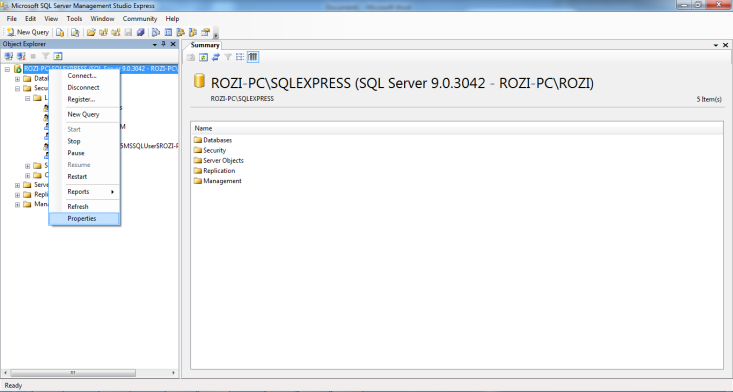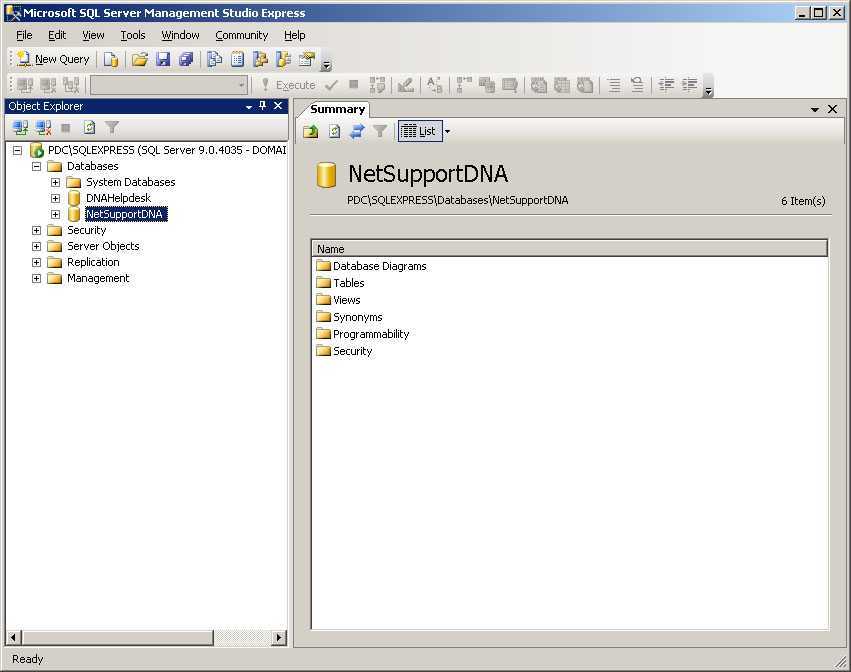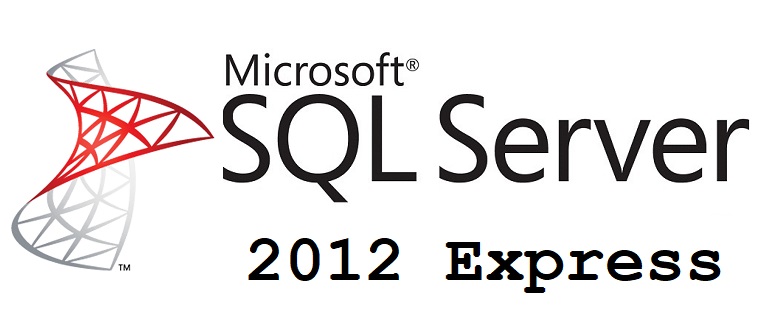Sql express server management studio 2018: MS SQL Server и T-SQL
Содержание
Настройка Microsoft SQL Server Express
РУКОВОДСТВА ПО ПРОДУКТАМ
Руководство по PaperCut NG и PaperCut MF
ПРЕДСТАВЛЕННЫЕ ПРОДУКТЫ
Microsoft SQL Server Express бесплатно обеспечивает производительность базы данных корпоративного класса. Однако у него есть некоторые ограничения по сравнению с полной версией SQL Server. Но эти ограничения вряд ли окажут негативное влияние на большинство пользователей PaperCut NG/MF. Эти ограничения включают
Ограничение в 4 ГБ на размер базы данных (10 ГБ для SQL Server Express 2008/2012/2016)
Ограничено использованием только 1 CPU
Ограничено использованием только 1 ГБ оперативной памяти
В этом разделе описано, как настроить выпуск Microsoft SQL Server Express для использования с PaperCut NG/MF. Предполагается, что SQL Server Express уже установлен с конфигурацией по умолчанию.
После завершения этой настройки вы можете использовать базу данных с PaperCut NG/MF, следуя инструкциям в разделе Увеличение до внешней базы данных (RDBMS).
Чтобы настроить Microsoft SQL Server Express, выполните следующие задачи на компьютере с установленным SQL Server.
Шаг 1. Включите соединения TCP/IP
PaperCut NG/MF использует TCP/IP для подключения к базе данных SQL Server, но SQL Server Express по умолчанию не включает поддержку TCP. Чтобы включить TCP/IP:
В диспетчере конфигурации SQL Server разверните сетевую конфигурацию SQL Server > Протоколы для SQLEXPRESS 9.0040 узел.
Щелкните правой кнопкой мыши пункт TCP/IP справа; затем выберите Свойства .
На вкладке General измените Enabled на
Yes.На вкладке IP-адресов в узле IPAll снимите флажок TCP Dynamic Ports .

В поле TCP Port введите порт для прослушивания. Например,
1450. Запомните этот порт, поскольку его нужно использовать в строке подключения PaperCut NG/MF.Нажмите OK .
Перезапустите службу Microsoft SQL Server Express, используя стандартную панель управления службой или инструменты SQL Express.
Шаг 2. Включите проверку подлинности SQL Server
PaperCut NG/MF требует, чтобы проверка подлинности SQL Server была включена на экземпляре SQL Express. Для этого:
В инструменте SQL Server Management Studio Express щелкните правой кнопкой мыши экземпляр SQL Express для настройки; затем выберите Свойства .
Выберите раздел Security слева.
Измените режим проверки подлинности сервера на SQL Server и режим проверки подлинности Windows .

Перезапустите службу Microsoft SQL Server Express, используя стандартную панель управления службой или инструменты SQL Express.
Шаг 3: Создайте пользователя базы данных
PaperCut NG/MF требует подключения пользователя к базе данных. Чтобы создать этого пользователя:
В инструменте SQL Server Management Studio Express щелкните правой кнопкой мыши узел Security > Logins ; затем выберите Новый логин .
Введите имя пользователя (например,
papercut).Измените аутентификацию сервера с на .SQL Server и режим проверки подлинности Windows .
Введите пароль пользователя.
Отключить истечение срока действия пароля.
Нажмите OK .
После создания базы данных PaperCut NG/MF назначьте этому пользователю
db_ownerправа доступа к базе данных, чтобы он мог создавать необходимые таблицы базы данных.
Чтобы инициализировать базу данных, следуйте инструкциям в разделе Увеличение до внешней базы данных (СУБД).
Шаг 4. Установите автоматическое обновление статистики
В SQL Server Management Studio Express щелкните базу данных правой кнопкой мыши; затем выберите Свойства .
Отображается диалоговое окно Свойства базы данных .
Прокрутите вверх список Другие параметры .
В Auto Update Statistics выберите True .
Нажмите ОК .
Что дальше?
Если вы впервые выполняете миграцию на внешнюю базу данных, перейдите к выполнению шагов (Шаг 5: изменение сведений о подключении PaperCut NG/MF) из нашей статьи «Перенос во внешнюю базу данных (RDBMS)». .
Если вы уже выполнили миграцию (и изменили сведения о соединении, как описано в разделе Upsize, на внешнюю базу данных) и хотите убедиться, что сервер приложений PaperCut успешно указывает на внешнюю базу данных, вы можете проверить это, используя системную информацию в Интерфейс администратора PaperCut.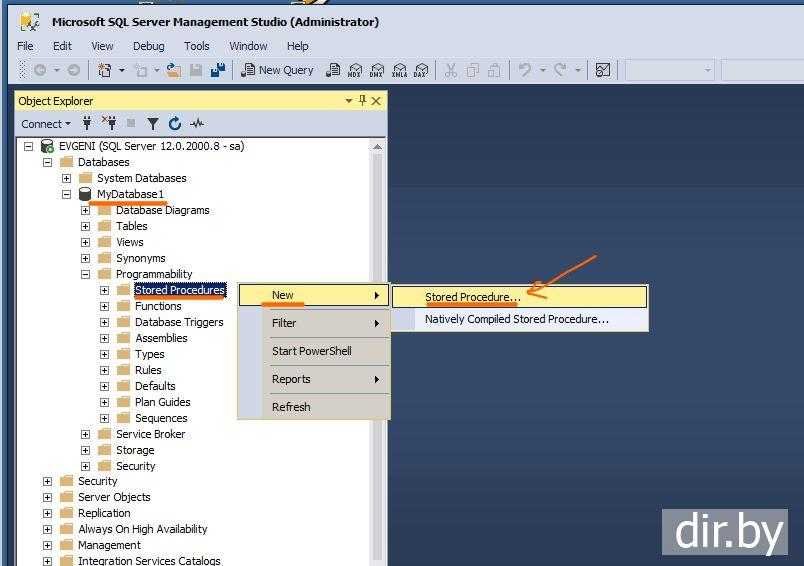
Перейдите на вкладку О программе > Информация о системе > База данных , и вы увидите указанный тип сервера базы данных. База данных : внутренняя указывает, что сервер приложений по-прежнему использует внутреннюю базу данных «дерби», тогда как база данных : SQLServer указывает, что она использует сервер базы данных SQL.
SQL Server Management Studio (SSMS) Версии
Microsoft SQL Server Management Studio (SSMS или S.S.M.S.) — это интегрированная среда для управления инфраструктурой SQL Server. SQL Server Management Studio представляет собой графический интерфейс для настройки, мониторинга и администрирования экземпляров SQL Server. Он также позволяет развертывать, отслеживать и обновлять компоненты уровня данных, используемые вашими приложениями, например базы данных. SQL Server Management Studio также предоставляет языковые редакторы Transact-SQL, MDX, DMX и XML для редактирования и отладки сценариев.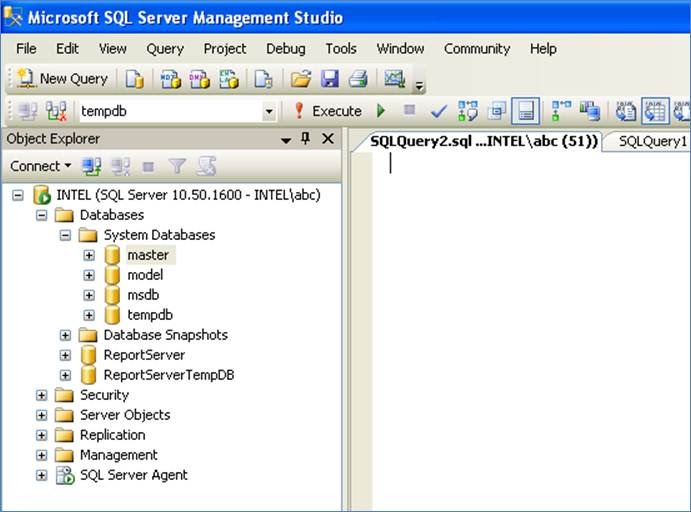
Management Studio — это полностью автономный продукт, не привязанный к какой-либо конкретной версии или выпуску SQL Server, и для него больше не требуется никакого лицензирования.
Quick Summary:
| Version | Alternative names | Build number | Release year | Download latest |
|---|---|---|---|---|
| SQL Server Management Studio 19 | SSMS 19 SSMS19 SSMS 2019 SSMS2019 ССМС 19.x | 19.0.x.x | 2023 | Direct download 19.0.1 |
| SQL Server Management Studio 18 | SSMS 18 SSMS18 SSMS 2018 SSMS2018 SSMS 18.x | 15.0.x.x | 2019 | Direct download 18.12.1 |
| SQL Server Management Studio 17 | SSMS 17 SSMS17 SSMS 2017 SSMS2017 SSMS 17.x | 14.0.x.x | 2017 | Direct download 17.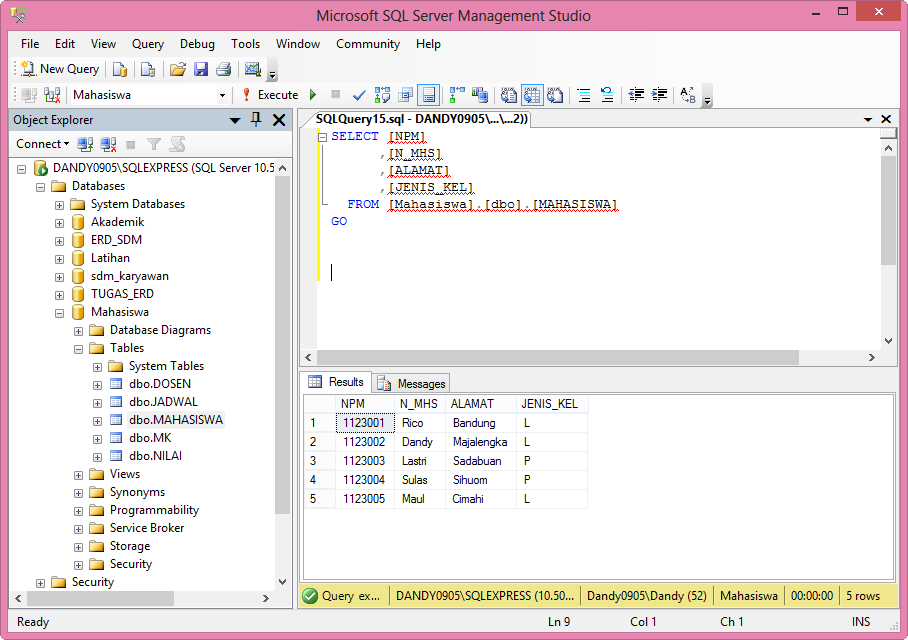 9.1 9.1 |
| SQL Server Management Studio 16 | SSMS 16 SSMS16 SSMS 2016 SSMS2016 SSMS 16.x | 13.0.x.x | 2016 | Direct download 16.5.3 |
| Not standalone (integral part of SQL Server): | ||||
| SQL Server Management Studio 2014 | SSMS 2014 SSMS2014 SSMS 12 SSMS12 SSMS 12.x | 12.0.x.x | 2014 | Download 2014 |
| SQL Server Management Studio 2012 | SSMS 2012 SSMS2012 SSMS 11 SSMS11 SSMS 11.x | 11.0.x.x | 2012 | Download 2012 |
| SQL Server Management Studio 2008 R2 | SSMS 2008 R2 SSMS2008R2 SSMS 10.5 SSMS10.50 | 10.50.x.x | 2010 | Download 2008 R2 |
| SQL Server Management Studio 2008 | SSMS 2008 SSMS2008 SSMS 10 SSMS10 SSMS 10.  x x | 10.0.x.x | 2008 | Download 2008 |
| SQL Server Management Studio 2005 | SSMS 2005 SSMS2005 SSMS 9 SSMS9 SSMS 9.x | 9.0.x.x | 2005 | |
SSMS 18 можно установить параллельно с SSMS 17/16 или SQL Server 2014 SSMS и более ранними версиями.
Номера сборки:
| Версия | Build | Description | Release date | |||
|---|---|---|---|---|---|---|
| 19.0.1 | 19.0.20200.0 | SQL Server Management Studio (SSMS) 19.0.1 Latest Direct download 19.0.1 | *new | |||
| 19.0 | 19.0.20196.0 | SQL Server Management Studio (SSMS) 19.0 | *new | |||
| 19.0 | 19.0.20179.0 | SQL Server Management Studio (SSMS) 19.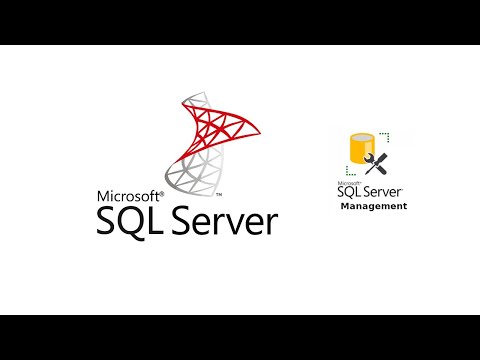 0 (Preview 4) Beta 0 (Preview 4) Beta | ||||
| 19.0 | 16.0.19061.0 | SQL Server Management Studio (SSMS) 19.0 (Preview 3) Beta | ||||
| 19.0 | 16.0.19056.0 | SQL Server Management Studio (SSMS) 19.0 (Preview 2) Beta | ||||
| 18.12.1 | 15.0.18424.0 | SQL Server Студия управления (SSMS) 18.12.1 | ||||
| 18.12 | 15.0.18420.0 | SQL Server Management Studio (SSMS) 18.12 | ||||
| 18.11.1 | 15.0.18410.0 | SQL Server Management Studio (SSMS) 18. 11.1 11.1 | ||||
| 18.11 | 15.0.18404.0 | SQL Server Management Studio (SSMS) 18.11 | ||||
| 18.10 | 15.0.18390.0 | SQL Server Management Studio (SSMS) 18.10 | ||||
| 18.9.2 | 15.0.18386.0 | SQL Server Management Studio (SSMS) 18.9 .2 | ||||
| 18.9.1 | 15.0.18384.0 | SQL Server Management Studio (SSMS) 18.9.1 | ||||
| 18.9 | 15.0.18382.0 | SQL Server Management Studio (SSMS) 18.9 | ||||
18.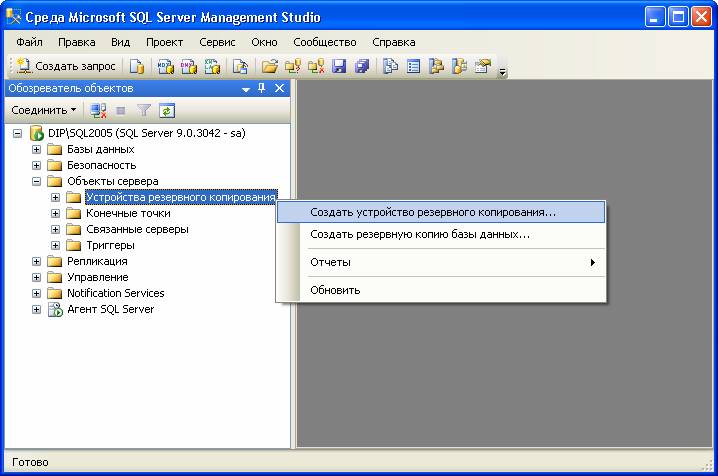 8 8 | 15.0.18369.0 | SQL Server Management Studio (SSMS) 18.8 | ||||
| 18.7.1 | 15.0.18358.0 | SQL Server Management Studio (SSMS) 18.7.1 | ||||
| 18.7 | 15.0.18357.0 | SQL Server Management Studio (SSMS) 18,7 | ||||
| 18.6 | 15.0.18338.0 | SQL Server Management Studio (SSMS) 18.6 | ||||
| 18.5.1 | 15.0.18333.0 | SQL Server Management Studio (SSMS) 18.5.1 | ||||
| 18.5 | 15.0.18330. 0 0 | SQL Server Management Studio (SSMS) 18.5 | ||||
| 18.4 | 15.0.18206.0 | SQL Server Management Studio (SSMS) 18.4 | ||||
| 18.3.1 | 15.0.18183.0 | SQL Server Management Studio (SSMS) 18.3. 1 | ||||
| 18.3 | 15.0.18178.0 | SQL Server Management Studio (SSMS) 18.3 Withdrawn | ||||
| 18.2 | 15.0.18142.0 | SQL Server Management Studio (SSMS) 18.2 | ||||
| 18.1 | 15.0.18131.0 | SQL Server Management Studio (SSMS) 18. 1 1 | ||||
| 18.0 | 15.0.18118.0 | SQL Server Management Studio (SSMS) 18.0 | ||||
| 18.0 | 15.0.18116.0 | SQL Server Management Studio (SSMS) 18.0 Private Beta | ||||
| 18.0 | 15.0.18098.0 | SQL Server Management Studio (SSMS) 18.0 Release Candidate 1 (RC1) Beta | ||||
| 18.0 | 15.0.18092.0 | Студия управления сервером SQL (SSMS) 18.0 (Предварительная просмотр 7) Бета | ||||
| 18.0428 | ||||||
| 18,0428 | ||||||
18. 10258 10258 | ||||||
| 18,0428 | ||||||
| 18,0428 | ||||||
| 18.0 | 15.0.18068.0 | SQL Server Management Studio (SSMS) 18.0 (Preview 5) Beta | ||||
| 18.0 | 15.0.18040.0 | SQL Server Management Studio (SSMS) 18,0 (Предварительная просмотр 4) Beta | ||||
| 17.9.1 | 14.1028. 1 | |||||
| 17.9 | 14.0.17285.0 | SQL Server Management Studio (SSMS) 17.9 | ||||
| 17.8.1 | 14.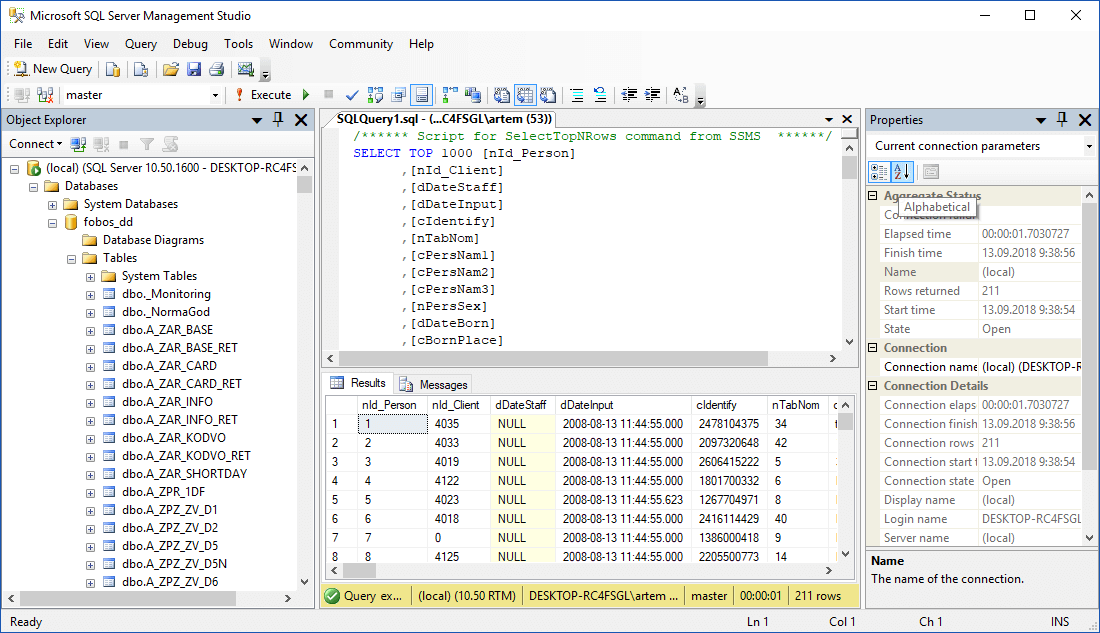 0.17277.0 0.17277.0 | SQL Server Management Studio (SSMS) 17.8.1 | ||||
| 17,8 | 14.0.17276.0 | SQL Server Server Server). | ||||
| 17.7 | 14.0.17254.0 | SQL Server Management Studio (SSMS) 17.7 | ||||
| 17.6 | 14.0.17230.0 | SQL Server Management Studio (SSMS) 17.6 | ||||
| 17.5 | 14.0.17224.0 | SQL Server Management Studio (SSMS) 17.5 | ||||
| 17.4 | 14.0.17213.0 | SQL Server Management Studio (SSMS) 17.4 | ||||
17.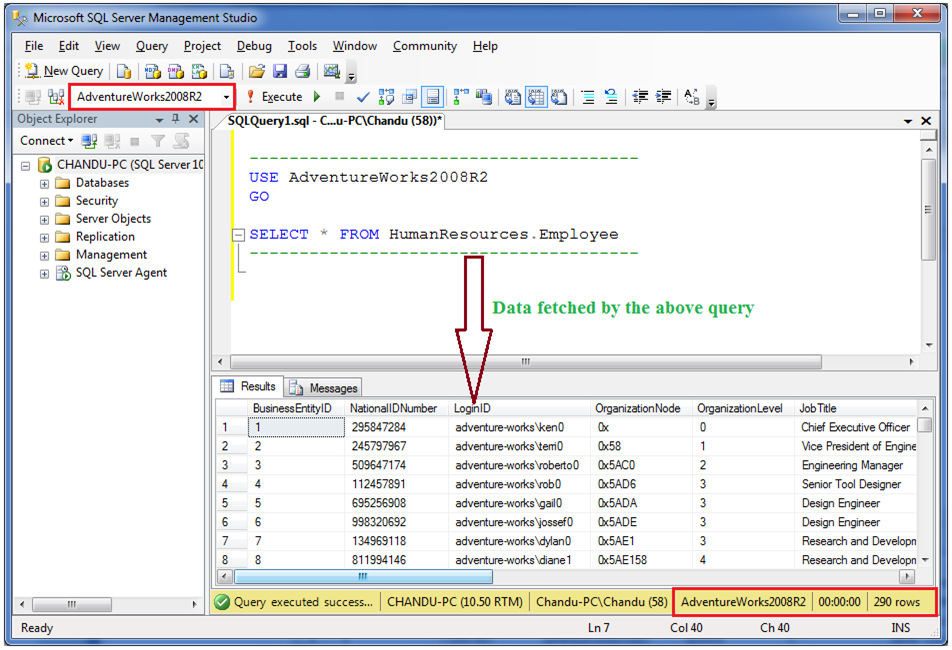 3 3 | 14.0.17199.0 | SQL Server Management Studio (SSMS) 17.3 | ||||
| 17.2 | 14.0.17177.0 | SQL Server Management Studio (SSMS) 17.2 | ||||
| 17.1 | 14.0.17119.0 | SQL Server Management Studio (SSMS) 17.1 | ||||
| 17.0 | 14.0.17099.0 | SQL Server Management Studio (SSMS) 17.0 | ||||
| 17.0 | 14.0.16140.0 | SQL Студия управления сервером (SSMS) 17.0 Кандидат в релиз 3 (RC3) | ||||
| 17.0 | 14.0. 16140.0 16140.0 | SERVER SERVERSMELMALTIOD | 14.0.16140.0 | SQL SERVERSMADTENTS | 14.0.16140.0 | SQL SERVERSMALT.0257 |
| 17.0 | 14.0.16000.64 | SQL Server Management Studio (SSMS) 17.0 Release Candidate 1 (RC1) | ||||
| 16.5.3 | 13.0.16106.4 | SQL Server Management Studio (SSMS) 16.5.3 | ||||
| 16.5.2 | 13.0.16105.4 | SQL Server Management Studio (SSMS) 16.5.2 Изъято | ||||
| 16.5.1 | 13.0.16100.1 | SQL Server Management Studio (SSMS) 16.5.1 | ||||
16.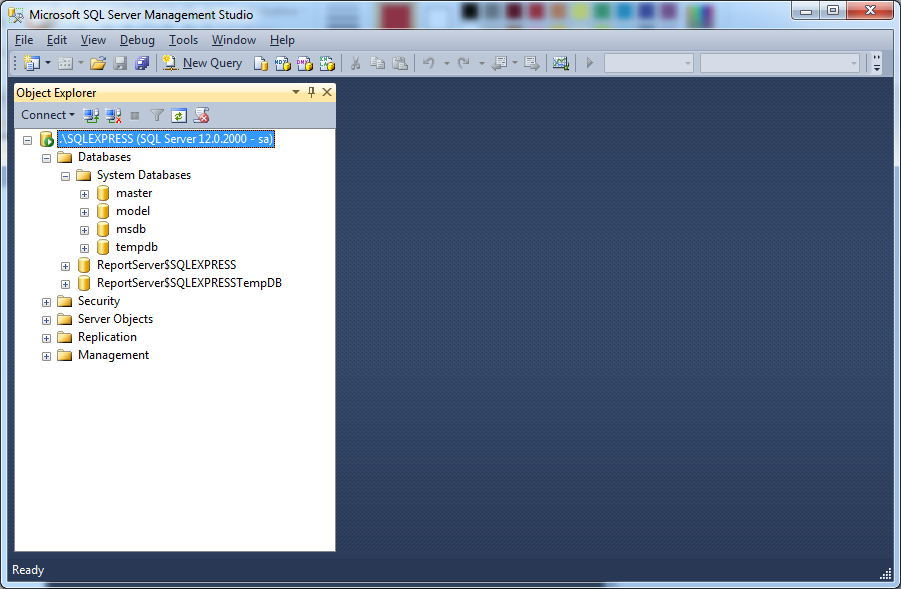 5 5 | 13.0.16000.28 | SQL Server Management Studio (SSMS) 16,5 | ||||
| 16.4.1 | 13.0.15900.1 | SCR SERMIIO). 23 | ||||
| 16.4 | 13.0.15800.18 | SQL Server Management Studio (SSMS) 16.4 Withdrawn | ||||
| 16.3 | 13.0.15700.28 | SQL Server Management Studio (SSMS) 16.3 | ||||
| 13.0.15600.2 | SQL Server Management Studio (SSMS) July 2016 Hotfix Update | |||||
| 13.0.15500.91 | SQL Server Management Studio (SSMS) July 2016 Withdrawn | |||||
13.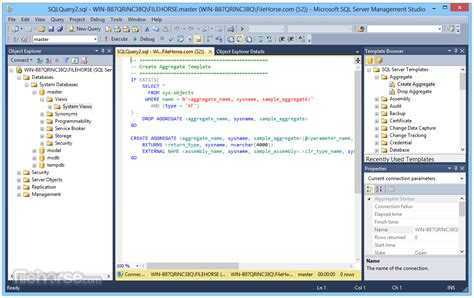 0.15000.23 0.15000.23 | SQL Server Management Studio (SSMS) June 2016 | |||||
| 13.0.14000.36 | SQL Server Management Studio (SSMS) апрель 2016 Предварительный просмотр | |||||
| 13.013000.502558 | ||||||
| 13.013000.502558 | ||||||
| 13,0258 | ||||||
| 13.0.12500.29 | SQL Server Management Studio (SSMS) March 2016 Preview Withdrawn | |||||
| 13.0.12000.65 | SQL Server Management Studio (SSMS) February 2016 Preview | |||||
13.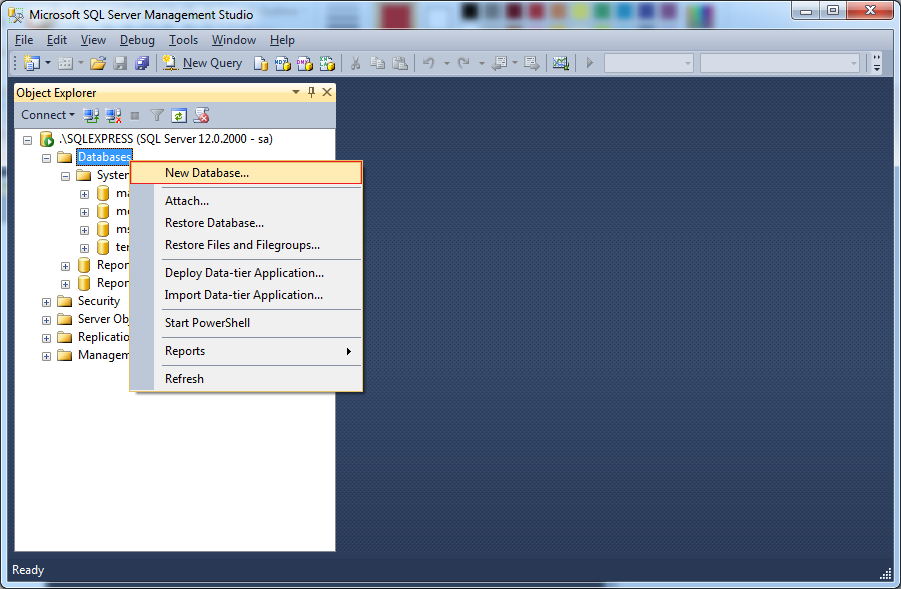 0.11000.78 0.11000.78 | SQL Server Management Studio (SSMS) January 2016 Preview | |||||
| . | ||||||
| 13.0.700.242 | SQL Server Studio (SSMS).0257 13.0.600.65 | SQL Server Management Studio (SSMS) Сентябрь 2015 г. Предварительный просмотр | ||||
| 13.0.500.53 | 77777777777777777777777757.slistership. 09-01 | |||||
| 13.0.400.91 | SQL Server Management Studio (SSMS) July 2015 Preview | |||||
| 13.0.300.44 | SQL Server Management Studio (SSMS) Июнь 2015 г. Предварительный просмотр |